วิธีการติดตั้ง Microsoft Clarity Analytics ใน WordPress
เผยแพร่แล้ว: 2023-01-18คุณต้องการใช้ Microsoft Clarity analytics บนเว็บไซต์ WordPress ของคุณหรือไม่?
Microsoft Clarity เป็นเครื่องมือวิเคราะห์ฟรีที่ช่วยให้คุณวิเคราะห์วิธีที่ผู้ใช้มีส่วนร่วมกับเว็บไซต์ของคุณด้วยการติดตามการคลิก การติดตามการเลื่อน และแผนที่ความร้อน
ในบทความนี้ เราจะแสดงวิธีการติดตั้ง Microsoft Clarity ใน WordPress อย่างง่ายทีละขั้นตอน
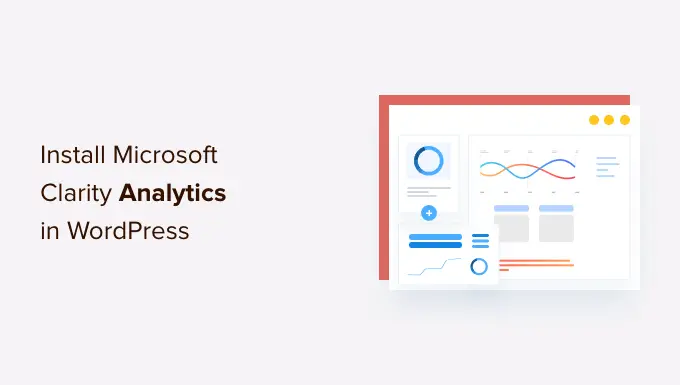
นี่คือสิ่งที่เราจะกล่าวถึงในบทช่วยสอนนี้:
Microsoft Clarity คืออะไรและเหตุใดจึงต้องใช้
Microsoft Clarity เป็นเครื่องมือวิเคราะห์ฟรีสำหรับเว็บไซต์ ช่วยให้คุณเห็นหน้าที่ได้รับความนิยมมากที่สุดในเว็บไซต์ของคุณ และวิธีที่ผู้ใช้คลิก เลื่อน และโต้ตอบกับหน้าเหล่านั้น
คุณลักษณะที่สำคัญที่สุดของ Microsoft Clarity คือการแสดงข้อมูลเป็นภาพ ซึ่งรวมถึงการติดตามการคลิก รายงานแผนที่ความร้อน การบันทึกเซสชัน และอื่นๆ
แผนที่ความร้อนแสดงรายงานภาพว่าผู้ใช้เลื่อนเมาส์อย่างไร ตลอดจนตำแหน่งที่พวกเขาคลิก เลือก และเลื่อน
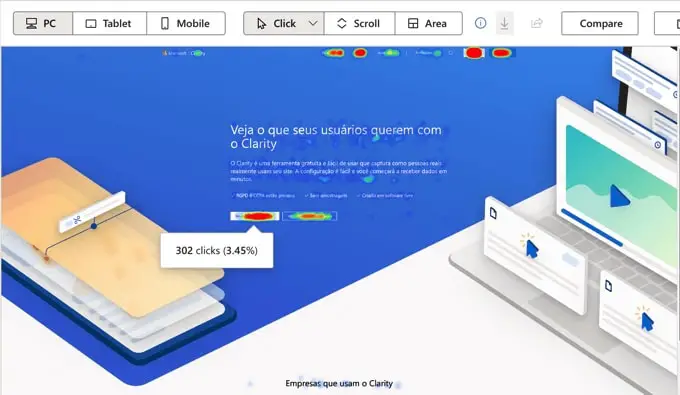
ในทำนองเดียวกัน การบันทึกเซสชั่นช่วยให้คุณเห็นว่าผู้ใช้ดูเนื้อหาของคุณอย่างไร พวกเขาใช้เวลามากขึ้นที่ใด และอะไรทำให้พวกเขาออกจากเว็บไซต์ WordPress ของคุณ
ข้อมูลนี้ช่วยให้คุณสร้างประสบการณ์การใช้งานที่ดีขึ้นสำหรับผู้ใช้ ปรับปรุงประสิทธิภาพ และเพิ่มยอดขาย
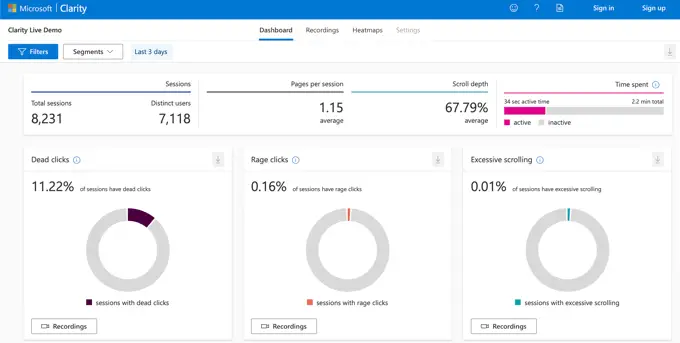
หมายเหตุ: Microsoft เตือนว่าไม่ควรใช้ความชัดเจนในเว็บไซต์ที่มีข้อมูลที่ละเอียดอ่อน รวมถึงการดูแลสุขภาพของผู้ใช้ บริการทางการเงิน หรือข้อมูลที่เกี่ยวข้องกับรัฐบาล
Microsoft Clarity vs Google Analytics: ความแตกต่างคืออะไร?
Google Analytics เป็นโซลูชันการวิเคราะห์ที่ดีที่สุดในตลาด เนื่องจากมีคุณสมบัติการติดตามเชิงลึกมากมาย ในทางกลับกัน Microsoft Clarity มุ่งเน้นไปที่การสร้างภาพของการโต้ตอบของผู้ใช้ด้วยแผนที่ความร้อนและการบันทึกเซสชัน
Google Analytics ช่วยให้คุณติดตามเกือบทุกอย่างบนเว็บไซต์ของคุณ นอกจากนี้ยังมีการปรับปรุงการติดตามอีคอมเมิร์ซ การติดตามการแปลง และรายงานโดยละเอียด
Microsoft Clarity เป็นแพลตฟอร์มที่ใหม่กว่า และขณะนี้ไม่ใช่ทางเลือกอื่นนอกเหนือจากคุณลักษณะที่เหนือกว่าของ Google Analytics อย่างไรก็ตาม คุณสามารถใช้ Microsoft Clarity ร่วมกับ Google Analytics เพื่อปลดล็อกคุณลักษณะต่างๆ เช่น แผนที่ความร้อนและการบันทึกเซสชันของผู้เยี่ยมชม เนื่องจาก Google ยังไม่มีคุณลักษณะเหล่านั้น
ก่อนฟีเจอร์การวิเคราะห์ของ Microsoft เจ้าของเว็บไซต์จำนวนมากจะใช้โซลูชันแผนที่ความร้อนแบบชำระเงิน เช่น Hotjar หรือ CrazyEgg ควบคู่ไปกับ Google Analytics แต่ตอนนี้คุณมีทางเลือกอื่นแทนเครื่องมือเหล่านั้นฟรี
เราแนะนำให้ติดตั้ง Google Analytics บนเว็บไซต์ทั้งหมดของคุณ หลังจากนั้น คุณสามารถทำตามคำแนะนำด้านล่างเพื่อติดตั้ง Microsoft Clarity ใน WordPress
ทั้งสองทำงานได้ดีโดยไม่ส่งผลกระทบต่อการทำงานของเว็บไซต์ของคุณ
การเพิ่ม Microsoft Clarity ไปยังเว็บไซต์ต่างๆ เป็นเรื่องง่าย คุณต้องสมัครใช้งาน Microsoft Clarity จากนั้นจึงเพิ่มโค้ดติดตามลงในเว็บไซต์ของคุณ เราจะนำคุณเข้าสู่กระบวนการทีละขั้นตอน
การลงทะเบียน Microsoft Clarity
ก่อนอื่น ให้ไปที่เว็บไซต์ Microsoft Clarity แล้วคลิกปุ่ม 'เริ่มต้น' คุณต้องมีบัญชี Microsoft, Facebook หรือ Google เพื่อสมัคร
หลังจากลงทะเบียน คุณจะเห็นแดชบอร์ด Clarity พร้อมป๊อปอัปเพื่อเพิ่มโครงการใหม่
ไปข้างหน้าและป้อนชื่อสำหรับโครงการของคุณ คุณสามารถใช้ชื่อเว็บไซต์ของคุณเพื่อทำให้เป็นที่จดจำได้ง่าย ถัดไป ป้อน URL เว็บไซต์ของคุณ
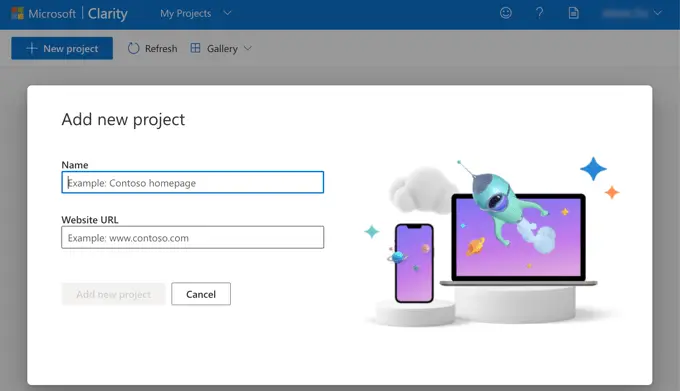
เมื่อคุณสร้างโปรเจ็กต์ใหม่แล้ว ระบบจะถามว่าคุณต้องการติดตั้ง Clarity อย่างไร คุณควรคลิกตัวเลือก 'รับโค้ดติดตาม'
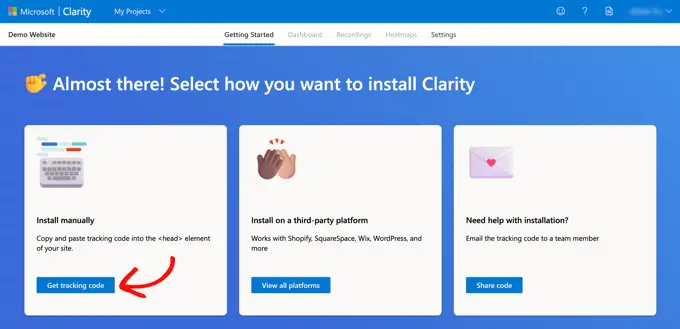
ตอนนี้คุณจะเห็นรหัสติดตามที่คุณต้องเพิ่มลงในเว็บไซต์ WordPress ของคุณ เพียงคลิกปุ่ม 'คัดลอกไปยังคลิปบอร์ด'
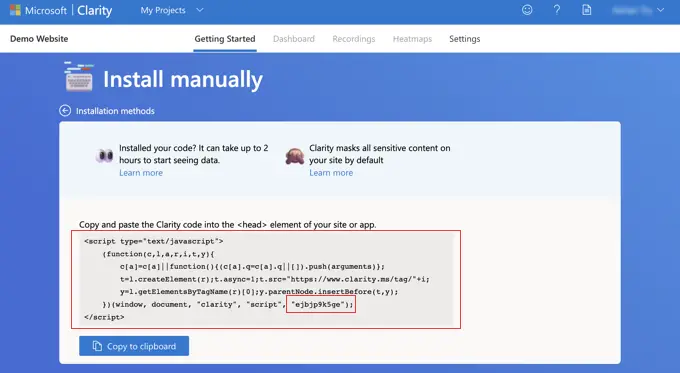
ขึ้นอยู่กับวิธีที่คุณใช้เพื่อเพิ่มรหัสนี้ไปยังไซต์ WordPress ของคุณ คุณอาจต้องใช้รหัสติดตามที่สมบูรณ์หรือเพียงแค่รหัสโครงการของคุณ คุณจะพบรหัสโครงการที่ส่วนท้ายของโค้ดติดตาม ก่อนหน้า </script> ในภาพหน้าจอด้านบน มันคือ 'ejbjp9k5ge'
เราแนะนำให้เปิดแท็บนี้ทิ้งไว้หรือคัดลอกโค้ดไปยังที่ปลอดภัย คุณจะต้องใช้ในขั้นตอนต่อไปของบทช่วยสอนนี้
การเพิ่ม Microsoft Clarity Code ให้กับ WordPress
ตอนนี้คุณต้องเพิ่มโค้ดติดตาม Microsoft Clarity ลงในเว็บไซต์ WordPress ของคุณในลักษณะที่ทำให้โค้ดปรากฏบนทุกหน้า โชคดีที่มีวิธีง่ายๆ มากมายในการทำให้สิ่งนี้เกิดขึ้นโดยไม่ต้องแก้ไขไฟล์ WordPress ด้วยตนเอง
คุณสามารถเลือกวิธีที่คุณต้องการจากสามวิธีต่อไปนี้
วิธีที่ 1: การเพิ่ม Microsoft Clarity Code โดยใช้ Microsoft Clarity Plugin
สิ่งแรกที่คุณต้องทำคือติดตั้งปลั๊กอิน Microsoft Clarity สำหรับรายละเอียดเพิ่มเติม โปรดดูคำแนะนำทีละขั้นตอนเกี่ยวกับวิธีติดตั้งปลั๊กอิน WordPress
เมื่อเปิดใช้งานคุณต้องไปที่หน้าการ ตั้งค่า»ความชัดเจน ในผู้ดูแลระบบ WordPress ที่นี่คุณต้องวางรหัสโครงการ นั่นคือรายการสุดท้ายในโค้ดติดตามความชัดเจน และจะมีลักษณะเหมือน "ejbjp9k5ge"
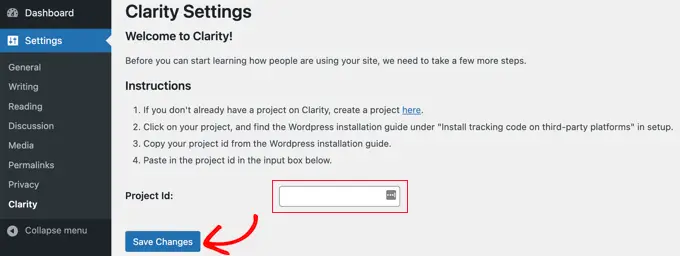
ตรวจสอบว่าคุณคลิกปุ่ม 'บันทึกการเปลี่ยนแปลง' ที่ด้านล่างเพื่อจัดเก็บการตั้งค่าของคุณ ไซต์ WordPress ของคุณเชื่อมต่อกับ Microsoft Clarity แล้ว

วิธีที่ 2: การเพิ่ม Microsoft Clarity Code โดยใช้ WPCode
วิธีที่ปลอดภัยและง่ายที่สุดในการเพิ่มโค้ดลงในเว็บไซต์ของคุณคือ WPCode ซึ่งเป็นปลั๊กอินโค้ด WordPress ที่ดีที่สุด ปลั๊กอินนี้ให้คุณเพิ่มสคริปต์ในส่วนหัวหรือส่วนท้ายของเว็บไซต์ได้โดยตรงจากแดชบอร์ด WordPress ของคุณ (ไม่ต้องใช้ FTP หรือ cPanel)
เมื่อคุณติดตั้งและเปิดใช้งาน WPCode Free Plugin แล้ว คุณต้องไปที่หน้า Code Snippets » Header & Footer คุณควรวางโค้ดติดตาม Microsoft Clarity ทั้งหมดลงในฟิลด์ 'Header'
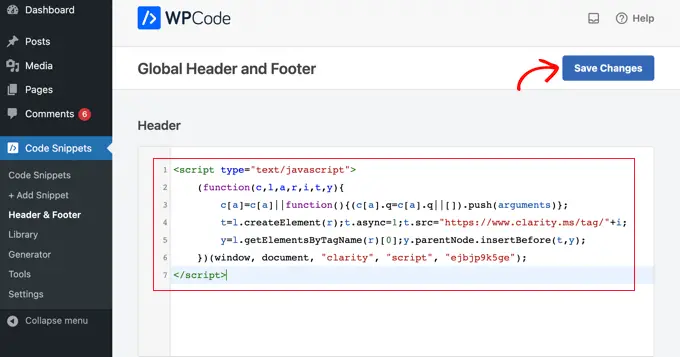
อย่าลืมคลิกปุ่ม 'บันทึกการเปลี่ยนแปลง' เพื่อจัดเก็บการตั้งค่าของคุณ
ปลั๊กอินจะเพิ่มรหัสการวิเคราะห์ Microsoft Clarity ไปยังทุกหน้าของไซต์ WordPress ของคุณโดยอัตโนมัติ เพื่อให้คุณสามารถติดตามกิจกรรมของผู้เยี่ยมชมเว็บไซต์บนเว็บไซต์ของคุณได้
วิธีที่ 3: การเพิ่ม Microsoft Clarity Code โดยใช้ All in One SEO
All in One SEO เป็นปลั๊กอิน WordPress SEO ที่ดีที่สุดที่ช่วยให้คุณเพิ่มประสิทธิภาพเว็บไซต์ WordPress ของคุณสำหรับเครื่องมือค้นหาและแพลตฟอร์มโซเชียลมีเดียได้อย่างง่ายดาย เราแสดงวิธีใช้ประโยชน์สูงสุดจากคำแนะนำของเราเกี่ยวกับวิธีตั้งค่า All in One SEO สำหรับ WordPress อย่างถูกต้อง
หากคุณติดตั้ง All in One SEO บนเว็บไซต์ของคุณ คุณสามารถใช้เพื่อเพิ่มโค้ดติดตาม Microsoft Clarity ได้
เพียงตรงไปที่ All in One SEO » General Settings » Webmaster Tools และคลิกที่ไอคอน 'Microsoft Clarity' ช่องจะปรากฏขึ้นเพื่อให้คุณวางรหัสโปรเจ็กต์ Clarity ได้ นั่นคือรายการสุดท้ายในโค้ดติดตามความชัดเจน และจะมีลักษณะเหมือน "ejbjp9k5ge"
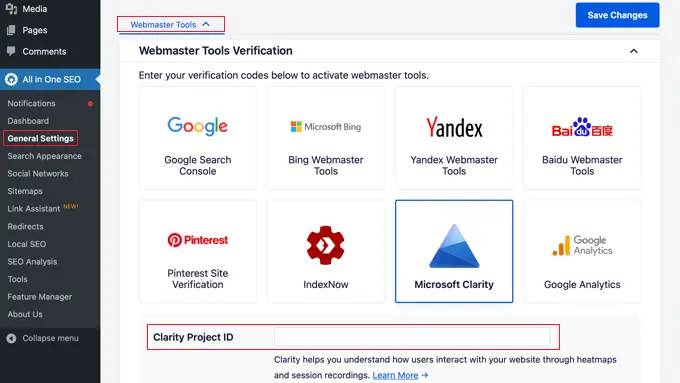
ตรวจสอบให้แน่ใจว่าคุณคลิกปุ่ม 'บันทึกการเปลี่ยนแปลง' หลังจากนั้น ไซต์ WordPress ของคุณจะเชื่อมต่อกับ Microsoft Clarity
การใช้ความชัดเจนของ Microsoft
เมื่อคุณติดตั้งโค้ดติดตามและล้างแคช WordPress ของคุณแล้ว Microsoft จะเริ่มบันทึกข้อมูลเซสชันของผู้เยี่ยมชม
อย่างไรก็ตาม อาจใช้เวลาถึง 2 ชั่วโมงก่อนที่คุณจะเห็นผลลัพธ์ใดๆ ในบัญชี Clarity ของคุณ
การใช้ Microsoft Clarity Dashboard
เพียงลงชื่อเข้าใช้บัญชี Clarity ของคุณหลังจากนั้นไม่กี่ชั่วโมง คุณควรจะเห็นสรุปกิจกรรมในแดชบอร์ดของคุณ
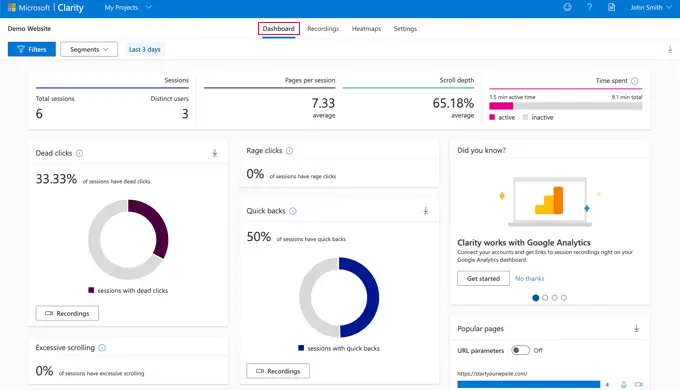
คุณสามารถดูข้อมูลเชิงลึกที่เป็นประโยชน์ เช่น เปอร์เซ็นต์ของเซสชันที่มี 'คลิกเสีย' นี่คือการคลิกที่ไม่ไปไหน ตัวอย่างเช่น ผู้ใช้อาจคลิกรูปภาพโดยคิดว่าเป็นปุ่มหรือลิงก์
สถิติที่มีประโยชน์อีกอย่างหนึ่งคือการคลิกด้วยความโกรธเมื่อผู้ใช้คลิกหรือแตะอย่างรวดเร็วในบริเวณเดียวกัน การให้ความสนใจอย่างใกล้ชิดกับเมตริกเหล่านี้สามารถช่วยคุณทำให้ไซต์ของคุณเป็นมิตรกับผู้ใช้มากขึ้น
แดชบอร์ดยังแสดงจำนวน 'การย้อนกลับอย่างรวดเร็ว' สิ่งเหล่านี้เกิดขึ้นเมื่อผู้ใช้ออกจากหน้าหนึ่งแล้วกลับมาที่หน้านั้นอย่างรวดเร็ว
นอกจากนี้ยังติดตามการเลื่อนมากเกินไป เมื่อผู้ใช้เลื่อนผ่านหน้ามากกว่าที่คาดไว้ และเช่นเดียวกับ Google Analytics Microsoft ทำให้การดูหน้าเว็บที่ได้รับความนิยมมากที่สุดในไซต์ของคุณเป็นเรื่องง่าย
การใช้ Microsoft Clarity Records
แท็บ 'การบันทึก' จะแสดงการบันทึกเซสชันของผู้ใช้ต่างๆ คุณจะได้รับรายละเอียดของอุปกรณ์ ระบบปฏิบัติการ และประเทศของผู้ใช้
ความชัดเจนยังบอกให้คุณทราบจำนวนหน้าที่พวกเขาเยี่ยมชม ระยะเวลาและเวลาของเซสชัน และจำนวนคลิกที่พวกเขาทำ
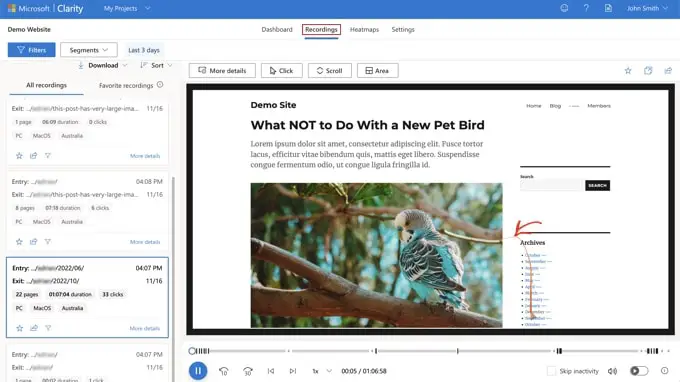
การบันทึกช่วยให้คุณดูภาพเคลื่อนไหวของการเคลื่อนไหวของเมาส์และการคลิก ในภาพหน้าจอด้านบน คุณจะเห็นผู้ใช้เลื่อนเมาส์ไปที่ลิงก์คลังข้อมูลเดือนพฤศจิกายนแล้วคลิกลิงก์นั้น
การใช้ Microsoft Clarity Heatmaps
แท็บ 'แผนที่ความร้อน' จะแสดงแผนที่ความร้อนของเว็บไซต์ของคุณ สิ่งเหล่านี้ช่วยให้คุณเห็นว่าส่วนใดได้รับความนิยมในไซต์ของคุณโดยพิจารณาจากจำนวนผู้คลิก
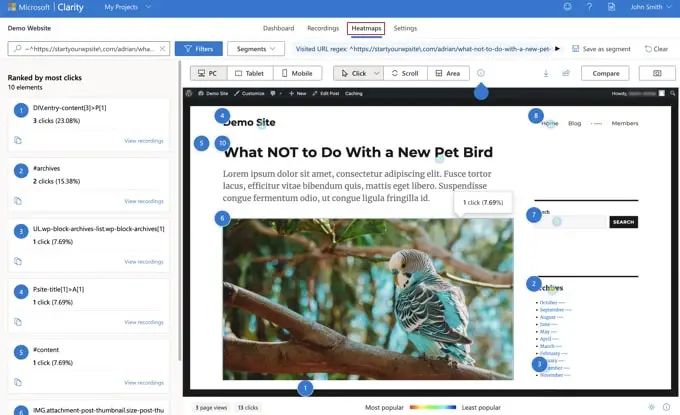
แผนที่ความร้อนจะแสดงให้คุณเห็นว่าผู้ใช้เลื่อนหน้าลงมามากเพียงใด และพื้นที่ใดบนหน้าที่ได้รับการคลิกมากที่สุด
ความคิดสุดท้ายเกี่ยวกับเครื่องมือ Microsoft Clarity Analytics
Microsoft Clarity เป็นเครื่องมือวิเคราะห์ใหม่ที่มีคุณสมบัติเรียบร้อย แม้ว่าจะไม่ใช่ทางเลือกอื่นนอกจากแพลตฟอร์ม Google Analytics ที่ทรงพลัง แต่แน่นอนว่ามีคุณลักษณะที่น่าสนใจบางอย่าง เช่น แผนที่ความร้อนฟรีและการบันทึกเซสชัน
บ่อยครั้งที่เจ้าของเว็บไซต์รายใหม่ต้องการดูแผนที่ความร้อนและการบันทึกเซสชัน แต่ไม่มีงบประมาณในการซื้อโซลูชันระดับพรีเมียม เช่น HotJar หรือ CrazyEgg ตอนนี้คุณสามารถใช้ Microsoft Clarity ได้แล้ว
การใช้แผนที่ความร้อนและการบันทึกเซสชัน คุณควรจะสามารถเพิ่มประสิทธิภาพประสบการณ์เว็บไซต์หรือร้านค้าออนไลน์ของคุณเพื่อปรับปรุงประสบการณ์ผู้ใช้และเพิ่มยอดขาย
เราหวังว่าบทความนี้จะช่วยให้คุณเรียนรู้วิธีติดตั้ง Microsoft Clarity Analytics ใน WordPress คุณอาจต้องการดูการเปรียบเทียบเครื่องมือสร้างเพจ WordPress ที่ดีที่สุดเพื่อสร้างเลย์เอาต์แบบกำหนดเองโดยไม่ต้องใช้โค้ดใดๆ และบริการการตลาดผ่านอีเมลที่ดีที่สุดที่เราคัดสรรมาเพื่อให้ธุรกิจของคุณเติบโต
หากคุณชอบบทความนี้ โปรดสมัครรับข้อมูลช่อง YouTube ของเราสำหรับวิดีโอสอน WordPress คุณสามารถหาเราได้ที่ Twitter และ Facebook
